"DSLR로 녹화한 Raw 비디오를 데스크탑에서 재생할 수 없는 이유는 무엇입니까?"
이 시나리오는 어색한 시나리오일 수 있지만 자세히 살펴보겠습니다. 이러한 장치의 일반적인 비디오 출력은 DV 형식으로 인코딩되기 때문에 디지털 카메라의 비디오를 재생할 수 없을 것입니다. 이 점을 감안할 때 DV 파일은 미디어 플레이어에서 일치시키기가 어렵습니다. 다른 장치에서 그렇게 광범위하게 호환되지 않기 때문입니다. 따라서 이 복잡한 시나리오를 해결하려면 Windows 바탕 화면에 지원되지 않는 비디오 파일이 표시되지 않도록 DV 파일을 즉시 WMV로 변환하십시오.
1 부분. DV 파일에 대해 자세히 알아보기
DV 파일 형식에 대해 숙지하십시오. DV 또는 디지털 비디오는 Sony, Nikon 및 Canon과 같이 현재 널리 사용되는 디지털 카메라 및 레코더의 파일 출력입니다. 또한 DV에는 코덱 및 테이프 제품군이 포함되어 있으며 1995년에 처음에는 디지털 비디오에 사용되었습니다. 나중에 아날로그 비디오에서 디지털 비디오의 혁신과 관련이 있습니다. 반면에, 당신은 여전히 생각할 수 있습니다. DV 파일을 WMV로 변환. 이전에 언급했듯이 DV 파일은 혁신을 거듭했지만 여전히 코덱이 있기 때문에 다른 미디어 플레이어와 복잡한 호환성을 가지고 있습니다.
2부. 올해의 최고 소프트웨어로 DV를 WMV로 변환하는 방법
궁극기를 사용하지 않으면 해당 파일을 변환하는 것이 쉽지 않습니다. AVAide 비디오 컨버터. 많은 사람들이 여전히 아름다운 기능과 강화 도구에 경외심을 갖고 있기 때문에 이 소프트웨어는 항상 그렇듯이 최고의 순위를 차지합니다. 또한 장치에 손상을 주지 않고 1분 만에 DV를 WMV 파일로 변환할 수 있는 하드웨어 및 프로세스 가속화와 같은 다양한 기술이 함께 제공됩니다. 또한 그 숙련도는 WMV 및 DV에만 국한되지 않고 다른 300개 이상의 비디오 및 오디오 형식에도 적용됩니다.
또한 호환성 측면에서 AVAide 비디오 컨버터 Windows 외에 Mac 및 Linux에서 지원됩니다. 또한 DV 파일에 사용할 장치에 대해 걱정할 필요가 없습니다. 인터페이스에서 사용할 수 있는 여러 장치로 변환할 수 있기 때문입니다. 따라서 아래의 세부 정보와 단계를 살펴봄으로써 이 강력한 소프트웨어에 대해 계속 알아보도록 하겠습니다.
- DV를 WMV 그룹 파일로 함께 변환합니다.
- Ultrafast 기술을 사용하여 30배 빠른 속도로 비디오를 변환합니다.
- 완벽한 출력으로 변환하기 전에 DV 파일을 향상시킬 수 있습니다.
- Windows, Mac 및 Linux OS에서 작동 가능합니다.
- 다양한 파일 형식과 장치를 지원합니다.
- 매우 간단한 인터페이스 내에서 전문적인 경험을 할 수 있습니다.
- 가능한 한 빨리 DV를 WMV 파일로 변환할 수 있습니다.
- 하드웨어 가속이 장치를 보호합니다.
- 파일을 온라인으로 공유할 수 있습니다.
- 다운로드 및 설치가 필요합니다.
AVAide 비디오 변환기를 사용하는 방법
1 단계도구를 다운로드해야 함
먼저 도구를 다운로드하여 설치해야 합니다. 공식 웹사이트에 접속하면 볼 수 있는 다운로드 버튼을 클릭합니다.
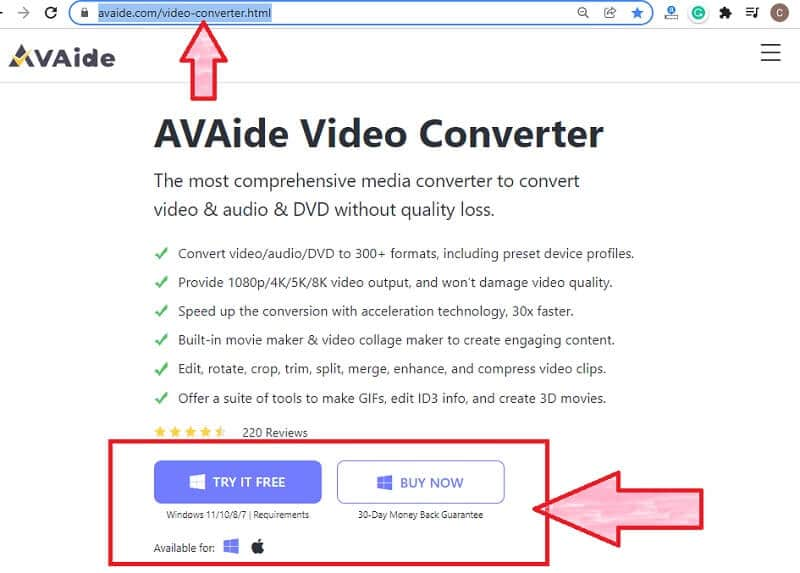
2 단계DV 파일을 업로드해야 함
설치 후 DV 파일을 가져옵니다. 이렇게 하려면 파일 추가 폴더에 파일을 업로드하려면 인터페이스의 왼쪽 상단 모서리에 있는 버튼을 누릅니다. 또 다른 방법은 파일을 중앙에 끌어다 놓는 것입니다.
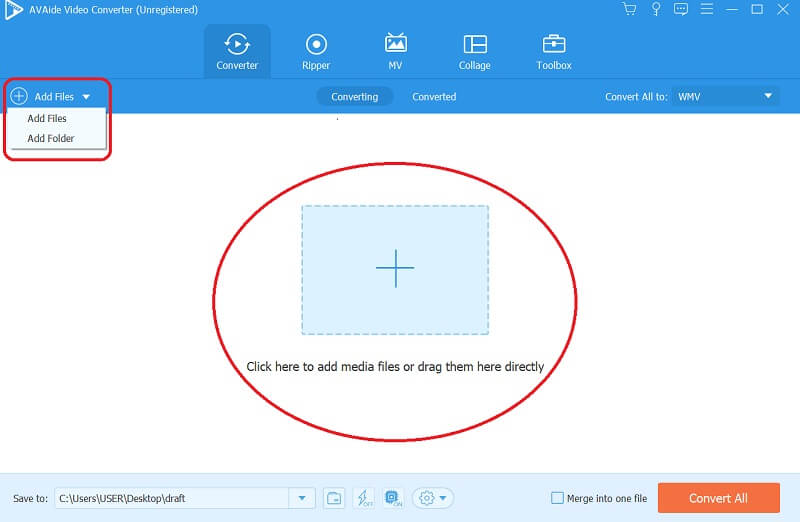
3단계WMV 파일을 얻어야 함
DV를 WMV로 변환하려면 파일을 대상 형식으로 설정해야 합니다. 그냥 모두 변환 탭에서 WMV를 선택한 다음 변경 사항이 발생하도록 원하는 해상도를 누르십시오.
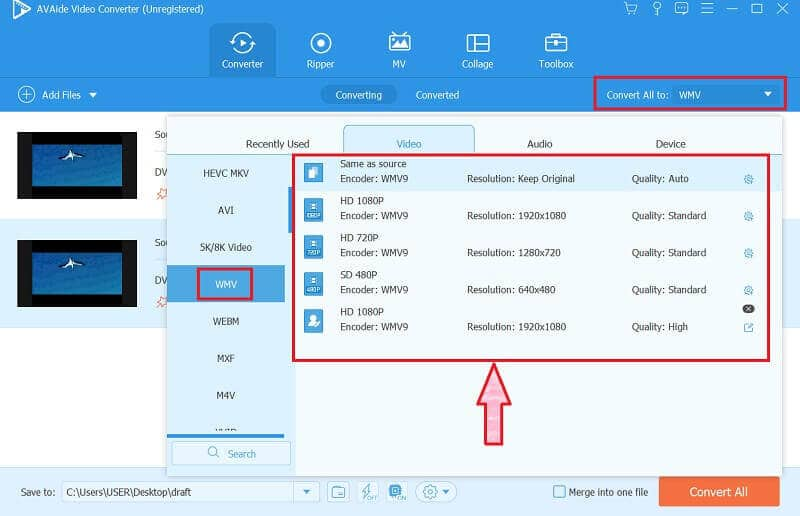
4단계지금 변환해야 함
모든 것이 좋다고 생각되면 다음을 클릭하십시오. 모두 변환 버튼을 클릭하십시오. 변환 프로세스가 진행 중이므로 기다리십시오. 그런 다음 에서 완성된 파일을 확인합니다. 변환됨 또는 인터페이스에 표시된 폴더 이름.
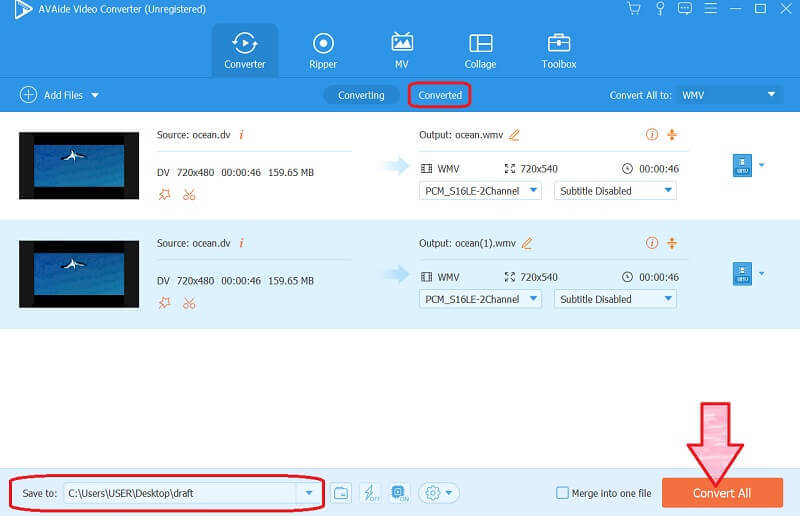
3 부분. WMV 온라인 변환기 상위 2개 무료 DV
1. Convertio 사용해보기
Convertio는 최고의 온라인 도구 중 하나입니다. DV를 WMV로 변환 무료로. 또한 현재 훨씬 더 많은 변환 범주와 함께 300개 이상의 파일 형식을 지원합니다. 또한 여러 조정 기능도 제공하는 Convertio를 사용하여 DV 및 WMV 파일의 매개변수를 사용자 정의할 수도 있습니다. 이 온라인 도구가 파일을 변환하는 방법을 알고 싶으십니까? 아래의 간단한 단계를 참조하십시오.
1 단계메인 페이지에서 파일 선택 버튼을 눌러 DV 파일 업로드를 시작합니다. 무료 변환을 위해 최대 100MB 파일 크기만 업로드할 수 있습니다.
2 단계탭하여 필드를 WMV로 설정합니다. 화살 DV를 WMV로 변환하려면 출력을 나타내는 To라는 단어 옆에 있는 드롭다운 버튼.
3단계탭하여 변환 프로세스를 시작하십시오. 전환하다 단추. 작업이 완료될 때까지 기다렸다가 변환된 파일을 다운로드하십시오.
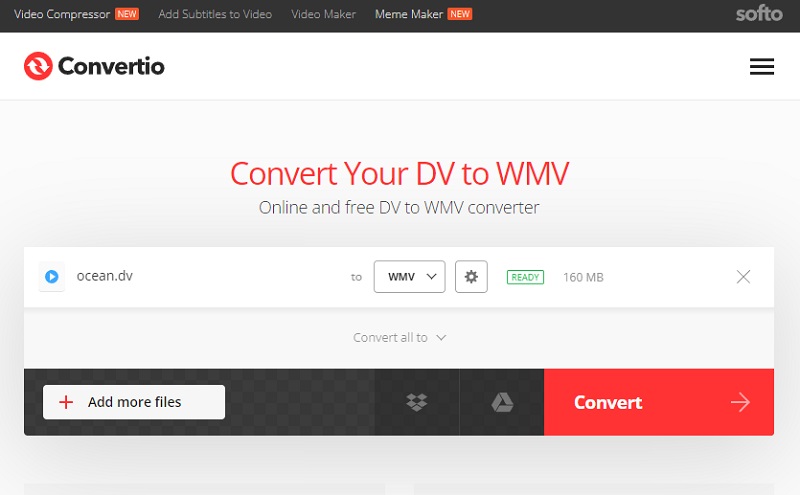
2. FreeConvert.com을 살펴보십시오.
그런 다음 무료 사용을 위해 하루 25분 변환하는 FreeConvert.com이 있습니다. 그렇지 않고 더 많은 것을 경험하고 싶다면 등록을 해야 하며 비용을 지불해야 합니다. 반면에 FreeConvert.com은 페이지에 표시되는 풍부한 광고와 상관없이 사용할 수 있는 가장 안전한 온라인 도구 중 하나입니다. 어쨌든, 무료로 DV를 WMV 파일로 변환하는 방법을 아래 단계를 통해 살펴보겠습니다.
1 단계즉시 선택 비디오 변환기, 다음 WMV 버튼을 누르면 메인 페이지에 도달합니다.
2 단계일단 DV 파일을 업로드하십시오 파일 선택 단추.
3단계이번에는 다음을 눌러 파일을 변환할 수 있습니다. 전환하다 단추. 프로세스가 성공할 때까지 기다렸다가 변환된 파일을 다운로드합니다.
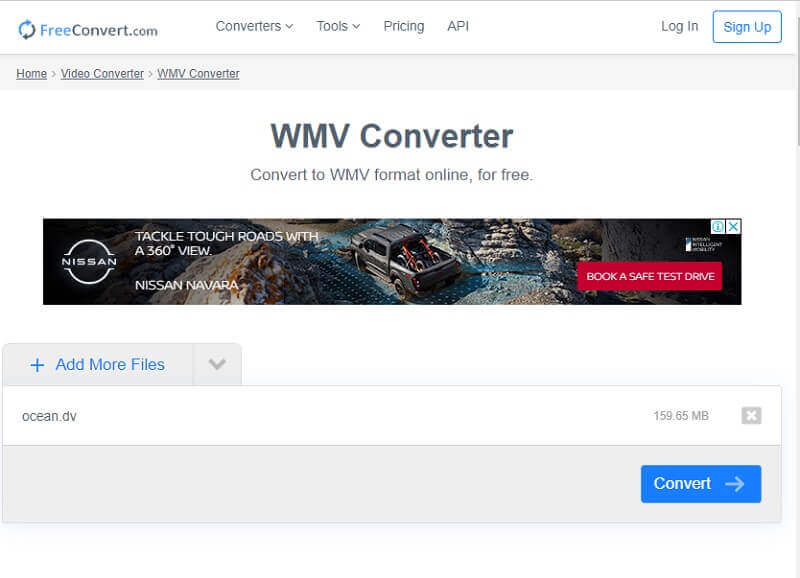
4부. DV 및 WMV 형식에 관한 FAQ
DV 파일의 코덱을 변경할 수 있습니까?
다른 파일 형식으로 변환하면 DV 또는 다른 파일의 코덱을 변경할 수 있습니다.
DV를 WMV로 변환하면 파일이 압축됩니까?
예, WMV 파일은 파일을 변환할 때 DV보다 크기가 작기 때문에 출력의 일반적인 크기가 됩니다.
어느 것이 더 품질이 좋습니까? WMV 또는 DV?
WMV는 품질, 크기 및 호환성 면에서 DV보다 훨씬 낫습니다.
DV에서 WMV로의 변환 작업을 위한 최고의 소프트웨어 및 온라인 도구가 있습니다. 직접 시도해 주시면 감사하겠습니다. 특히 AVAide 비디오 컨버터. 선택권이 있는 것이 항상 더 낫다는 것을 기억하십시오. 그러나 최선을 다할 수 있는 것에 충실하십시오.
무손실 품질의 변환을 위해 350개 이상의 형식을 지원하는 완벽한 비디오 도구 상자입니다.



 안전한 다운로드
안전한 다운로드


